Docker bukanlah istilah baru, platform virtualisasi ini populer karena kemampuannya menjalankan aplikasi di Containers. Kita dapat membangun dan mengomunikasikan container satu sama lain. Di sini kita mempelajari cara menginstal platform Docker CE di AlmaLinux 8 untuk membuat mesin virtual kemas.
Perbedaan utama antara mesin virtual normal yang kami jalankan seperti di VirtualBox adalah bahwa di Docker tidak setiap wadah harus membawa sistem operasi yang lengkap. Misalnya, Anda ingin menginstal dan menjalankan Ubuntu 20.04 Server secara virtual tetapi dengan pendekatan yang sangat minimalis, maksud saya hanya file inti yang Anda perlukan untuk menjalankan OS server ini karena, di Docker, Kontainer akan berbagi kernel yang sama. Hal ini membuat kami memulai beberapa kontainer dengan aplikasi yang berbeda seperti server web Apache, MySQL, dll. tanpa menekankan tekanan ekstra pada sumber daya perangkat keras sistem. Sedangkan di Mesin Virtual normal atau hypervisor kita menginstal Guest lengkap dengan kernel full-blown itu berarti, jika kita ingin memisahkan server web dari server database, kita harus memulai dua mesin virtual lengkap termasuk sistem operasi. Di Docker, ini hanyalah dua wadah independen yang memulai server masing-masing.
Dari manfaat lainnya, salah satunya adalah ketersediaan Docker untuk semua sistem operasi utama - Windows, macOS, dan Linux. Selain itu, kita dapat dengan mudah meneruskan container Docker ke rekan satu tim sehingga semua orang dapat bekerja sama dan berkembang di lingkungan yang sama. Distribusi container Docker ini dilakukan melalui Docker Hub.
Langkah-langkah untuk menginstal Docker CE di AlmaLinux 8
Apa yang akan kita pelajari di sini?
- Proses Instalasi Docker untuk AlmaLinux 8
- Bagaimana cara menarik Gambar dari Docker Hub untuk menginstal dan menjalankan container?
- Perintah untuk memulai, menghentikan, dan memulai ulang Mesin Docker
Langkah-langkah yang diberikan di sini juga akan berfungsi untuk RHEL dan CentOS 8…
1. Tambahkan Repo Docker di AlmaLinux
Tambahkan repositori Docker CE resmi di AlmaLinux 8 Anda, sehingga kami dapat menginstalnya tanpa mengunduh paketnya secara manual.
Catatan – Ini adalah perintah tunggal, jadi gunakan secara keseluruhan
sudo dnf config-manager --add-repo=https://download.docker.com/linux/centos/docker-ce.repo
2. Jalankan pembaruan sistem
Agar sistem mengenali repositori Docker yang ditambahkan dan paket yang tersedia di dalamnya, jalankan pembaruan sistem yang akan memaksa AlmaLinux untuk membangun kembali cache repo sistem.
sudo dnf update
Anda dapat memeriksa repo yang ditambahkan termasuk yang lain dari sistem Anda menggunakan perintah:
sudo dnf repolist -v
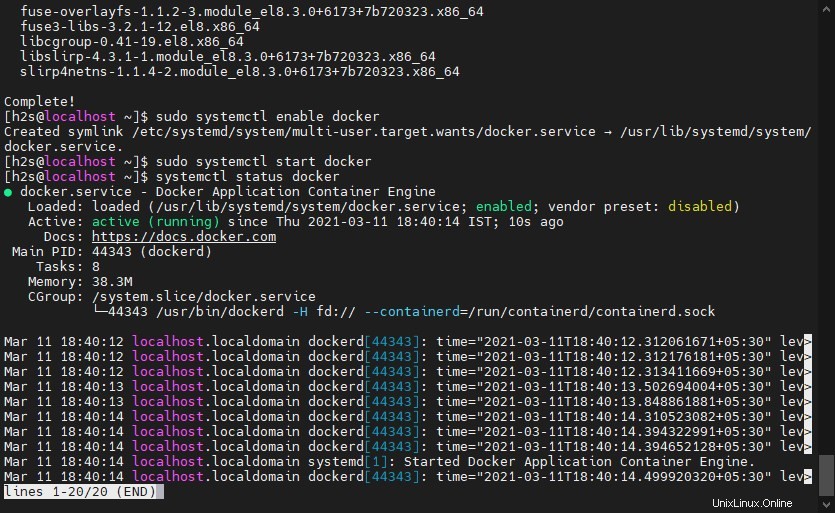
3. Perintah untuk Memasang Mesin Docker CE
Jadi, kita sudah memiliki repo Docker dan sekarang saatnya untuk menjalankan perintah sederhana menggunakan manajer paket DNF untuk menginstal Docker-CE bersama dengan alat baris perintahnya dan containerd.io untuk mengelola siklus hidup container dari sistem hostnya secara efisien.
sudo dnf install docker-ce docker-ce-cli containerd.io
Keluaran:
[[email protected] ~]$ Last metadata expiration check: 0:05:34 ago on Thu 11 Mar 2021 06:16:07 PM IST. Dependencies resolved. ===================================================================================================== Package Arch Version Repository Size ===================================================================================================== Installing: containerd.io x86_64 1.4.4-3.1.el8 docker-ce-stable 33 M docker-ce x86_64 3:20.10.5-3.el8 docker-ce-stable 27 M docker-ce-cli x86_64 1:20.10.5-3.el8 docker-ce-stable 33 M Installing dependencies: container-selinux noarch 2:2.144.0-1.module_el8.3.0+6173+7b720323 appstream 49 k docker-ce-rootless-extras x86_64 20.10.5-3.el8 docker-ce-stable 9.1 M fuse-overlayfs x86_64 1.1.2-3.module_el8.3.0+6173+7b720323 appstream 67 k fuse3-libs x86_64 3.2.1-12.el8 baseos 94 k libcgroup x86_64 0.41-19.el8 baseos 69 k libslirp x86_64 4.3.1-1.module_el8.3.0+6173+7b720323 appstream 68 k slirp4netns x86_64 1.1.4-2.module_el8.3.0+6173+7b720323 appstream 50 k Enabling module streams: container-tools rhel8 Transaction Summary ===================================================================================================== Install 10 Packages Total download size: 103 M Installed size: 424 M Is this ok [y/N]:
4. Aktifkan dan Mulai Layanan Docker
Setelah instalasi selesai, mulai layanan Docker di AlmaLinux Anda dan aktifkan juga untuk berjalan secara otomatis dengan boot sistem.
sudo systemctl enable docker sudo systemctl start docker
Periksa Status Layanan untuk mengetahui bahwa itu berfungsi dengan baik.
systemctl status docker
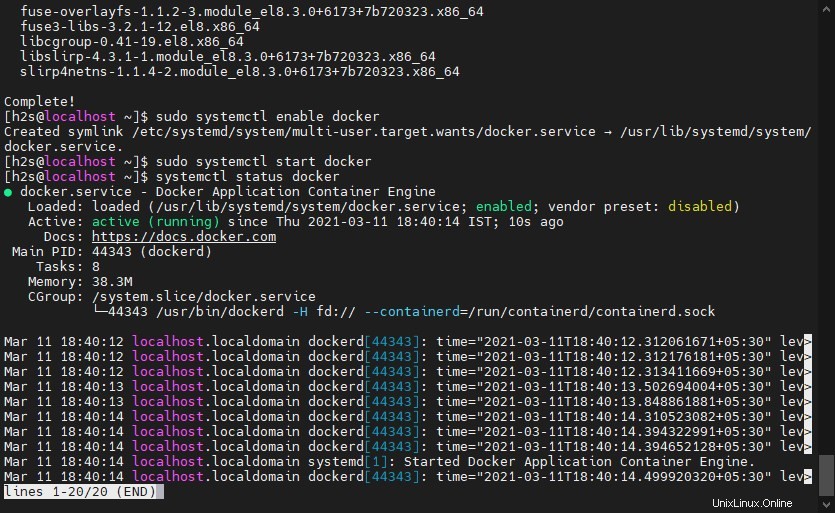
5. Tambahkan Pengguna AlmaLinux ke Grup Pengguna Docker
Untuk menjalankan perintah buruh pelabuhan kita membutuhkan sudo hak atau akses root dan untuk menghindarinya tambahkan pengguna sistem Anda saat ini ke dalam grup Docker sehingga Anda dapat dengan mudah menjalankan perintahnya untuk mengunduh dan membuat wadah.
sudo usermod -aG docker $USER
Periksa apakah pengguna Anda ada di grup buruh pelabuhan atau tidak.
id$USER
Jika Anda ingin menggunakan beberapa pengguna lain selain yang sekarang, cukup ganti $USER pada perintah di atas dengan pengguna sistem tertentu yang ingin Anda berikan hak untuk mengelola Docker.
Keluaran :

Mulai Ulang Server
Untuk memastikan semua perubahan berjalan lancar, restart server atau desktop AlmaLinux host Anda tempat Anda menginstal Docker.
Untuk mendapatkan informasi dan detail yang terkait dengan buruh pelabuhan penginstal seperti versi, beberapa penampung terpasang, Versi kernel host, Arsitektur, CPU, Nama OS, dll. Jenis:
docker info
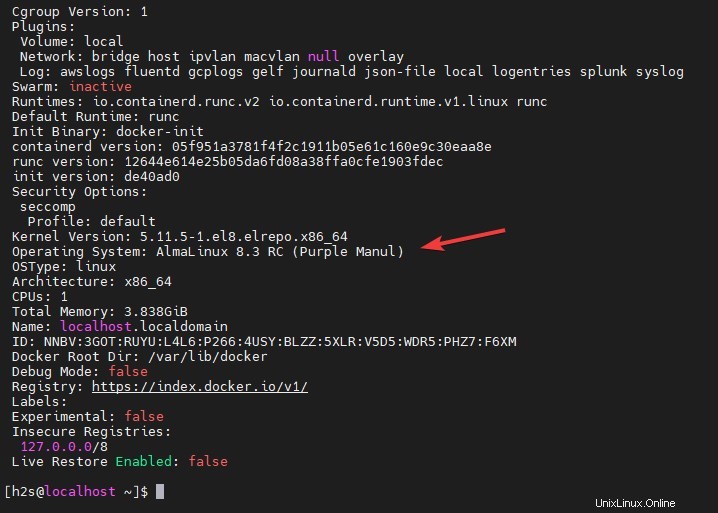
6. Uji Docker dengan menarik Gambar
Mari unduh beberapa Gambar seperti Ubuntu untuk membuat Wadah dan mengujinya, apakah semuanya berfungsi dengan baik atau tidak.
docker pull ubuntu
Perintah di atas akan mengambil file Gambar terbaru dari versi LTS yaitu Ubuntu 20.04 LTS untuk menginstal dan membuat wadah yang sesuai dengannya dari Docker Hub.
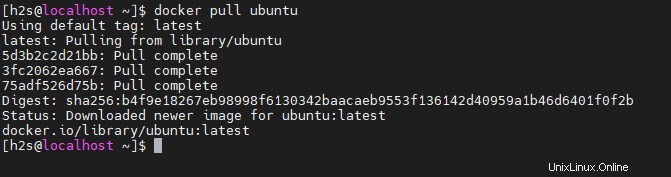
Untuk mengetahui Gambar apa saja yang telah diunduh dan tersedia untuk digunakan di sistem Docker Anda secara lokal, jalankan:
docker images
7. Jalankan Penampung
Sekarang, kami memiliki Gambar Docker Ubuntu, mari buat dan jalankan wadah menggunakannya. Perintah untuk itu sangat sederhana:
docker run -it ubuntu
Setelah itu, Anda dapat menggunakan manajer paket APT Ubuntu untuk menjalankan perintah dan menginstal berbagai aplikasi di atasnya. Ketahui lebih banyak tentang perintahnya dan kerjakan di halaman dokumentasi resmi.
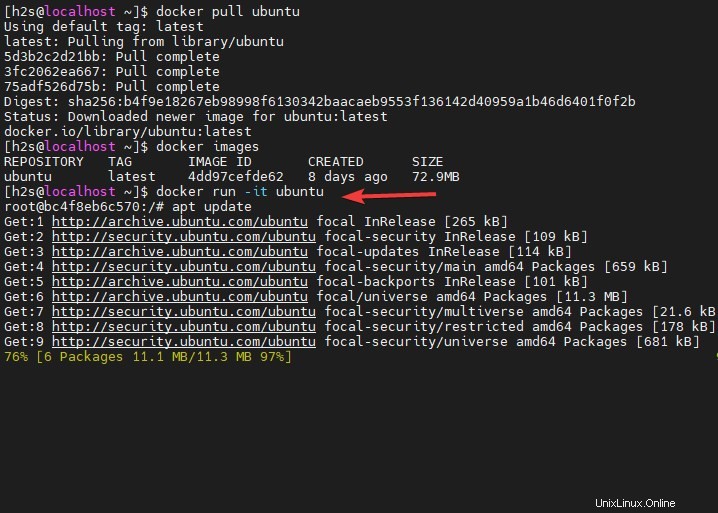
Catatan akhir:
Sebagai sistem operasi berbasis REHL, AlmaLinux bekerja persis seperti CentOS 8, sehingga perintah dan repositori yang sama untuk diinstal untuk mendapatkan berbagai paket termasuk Docker juga dapat digunakan di dalamnya.